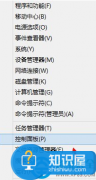USB接口的故障是许多电脑用户常遇到的问题,可能会导致各种外设无法正常工作,例如鼠标、键盘、优盘、打印机等。确定USB接口不能使用的原因是解决问题的关键。本篇文章将探讨如何有效地恢复USB功能,确保您的设备始终处于良好工作状态。

许多用户在面对USB接口故障时,首先可能会认为是硬件问题。其实,这种情况也可能与驱动程序、操作系统设定,甚至是电源管理设置有关。针对这些可能的原因,我们需要一一排查并解决。
1. 检查硬件连接:随手拔插USB设备,确保连接良好。如果其他设备能够正常识别,则可以排除USB设备本身的问题。反之,尝试更换USB接口,检查是否是特定接口的故障。
2. 设备管理器查找故障:在Windows操作系统中,右键点击我的电脑或此电脑,选择管理,然后进入设备管理器。在这里,查看USB控制器下是否有感叹号或错误标记。如果有,尝试右键点击该设备并选择更新驱动程序,让系统自动寻找合适的驱动。
3. 恢复USB控制器:在设备管理器中,右键点击各USB控制器,选择卸载设备。完成后,重启电脑,系统会自动重新安装USB控制器,有时这一步可以解决很多神秘的USB故障。
4. 更新操作系统:某些USB接口问题可能由于操作系统漏洞引起,定期检查并更新系统是保持设备兼容性的重要措施。在Windows更新中,可以找到最新的补丁和驱动程序更新,安装后重启电脑可能会解决问题。
5. 检查电源管理设置:Windows系统中的电源管理可能会关闭USB接口以节省电力。进入设备管理器,找到USB控制器,右键点击并选择属性,切换到电源管理选项卡,取消勾选允许计算机关闭此设备以节省电源,然后保存设置。
6. BIOS设置检查:有些情况下,USB接口在BIOS中可能被禁用。重启电脑时进入BIOS设置,确保USB接口选项是启用状态。不同品牌和型号的计算机进入BIOS的方式有所不同,通常是在开机时按F2、Del或Esc。
7. 硬件问题诊断与更换:如果以上步骤均未解决问题,可能是母板上的USB接口损坏。这时可以考虑使用USB扩展卡来弥补接口不足,或更换主板。对于追求DIY的用户,组装和替换硬件都是较为常见的技能。
8. 软件问题修复:有些专业的修复工具可以帮助用户检测和修复USB相关的问题,例如使用USBDeview等工具来管理USB设备。通过这些工具,可以查看过去连接的所有USB设备并卸载那些有问题的插件。
对于使用频率较高的USB接口,定期维护和清理是非常必要的。避免灰尘进入接口,保持良好水准的设备使用习惯,可以大大降低出现故障的可能性。
常见问题解答(FAQ)
1. USB接口损坏了怎么办?
如果确认USB接口损坏,可考虑使用USB扩展卡,或者更换硬件。
2. 如何知道USB设备是否正常?
尝试在其他电脑上连接USB设备,如果在其他设备上正常,则问题出在电脑的USB接口。
3. 更新驱动后USB依然无法使用,怎么办?
可尝试卸载并重新安装USB控制器的驱动,并务必检查电源管理设置。
4. USB设备的功率需求过高是否会影响使用?
是的,大功率USB设备可能造成供电不足,试着连接到其他可以提供足够电力的接口。
5. BIOS中USB如何设置?
进入BIOS时寻找Integrated Peripherals或相关选项,确保USB选项被启用即可。